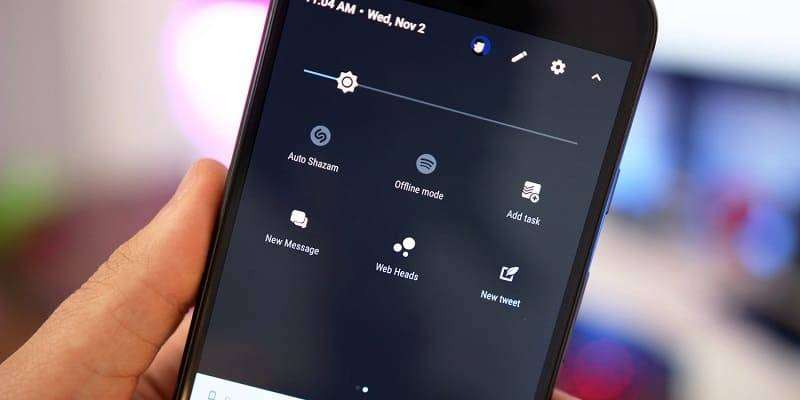
Как изменить смартфон на Android: подробное руководство
Смартфон на Android – это не просто устройство связи, а настоящий карманный компьютер, возможности которого можно настроить под себя практически безгранично․ Персонализация интерфейса, установка сторонних приложений, изменение настроек системы – все это позволяет адаптировать телефон под индивидуальные нужды․ Процесс изменения смартфона на андроид может показаться сложным, но на самом деле, при наличии четкой инструкции, он вполне выполним даже для новичка․ Именно поэтому, давайте разберемся, как максимально эффективно изменить смартфон на андроид, чтобы он отвечал всем вашим требованиям․
Основные способы кастомизации Android
Существует множество способов изменить внешний вид и функциональность вашего Android-смартфона․ Вот некоторые из наиболее популярных:
- Установка лаунчера: Лаунчер – это оболочка операционной системы, которая отвечает за внешний вид главного экрана, меню приложений и других элементов интерфейса․ Существуют сотни лаунчеров на любой вкус, от минималистичных до многофункциональных․
- Использование виджетов: Виджеты – это небольшие интерактивные элементы, которые можно разместить на главном экране․ Они позволяют быстро получать информацию (например, о погоде, курсе валют или событиях в календаре) и управлять некоторыми функциями телефона․
- Настройка тем оформления: Многие производители предлагают возможность изменять темы оформления, которые влияют на внешний вид иконок, шрифтов и других элементов интерфейса․
- Установка сторонних приложений: Google Play Store предлагает миллионы приложений, которые расширяют функциональность вашего смартфона и позволяют решать самые разные задачи․
Подробная инструкция по изменению лаунчера
Лаунчер – один из самых простых и эффективных способов изменить внешний вид вашего Android-смартфона․ Вот пошаговая инструкция:
- Выберите лаунчер: Просмотрите доступные лаунчеры в Google Play Store и выберите тот, который вам больше всего нравится․ Обратите внимание на отзывы пользователей, скриншоты и описание функциональности․
- Установите лаунчер: Нажмите кнопку «Установить» и дождитесь окончания загрузки и установки приложения․
- Запустите лаунчер: После установки лаунчера вам будет предложено выбрать его в качестве лаунчера по умолчанию․ Выберите установленный лаунчер и нажмите «Всегда» (или «Только сейчас», если вы хотите протестировать его перед установкой по умолчанию)․
- Настройте лаунчер: Большинство лаунчеров предлагают широкие возможности по настройке внешнего вида и функциональности․ Поэкспериментируйте с различными настройками, чтобы создать интерфейс, который вам максимально удобен․
Примеры популярных лаунчеров:
- Nova Launcher: Один из самых популярных и настраиваемых лаунчеров․
- Action Launcher: Предлагает уникальные функции, такие как Quicktheme и Shutters․
- Microsoft Launcher: Интегрирован с сервисами Microsoft и предлагает удобную синхронизацию между компьютером и смартфоном․
Сравнение популярных лаунчеров
| Лаунчер | Настраиваемость | Производительность | Уникальные особенности |
|---|---|---|---|
| Nova Launcher | Высокая | Отличная | Широкий набор настроек, поддержка тем, интеграция с Google Now |
| Action Launcher | Средняя | Хорошая | Quicktheme, Shutters, Covers |
| Microsoft Launcher | Средняя | Хорошая | Интеграция с Microsoft, синхронизация между устройствами |


